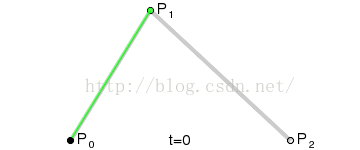Android自定義view進階-- 神奇的貝塞爾曲線
阿新 • • 發佈:2019-02-14
上一篇介紹了自定義view需要知道的基本函式。新開一篇獻給借給我vpn的深圳_奮鬥小哥。
轉載請註明出處:http://blog.csdn.net/wingichoy/article/details/50492828
今天給大家介紹一個非常神奇的曲線,貝塞爾曲線。相信大家之前都有耳聞。
很久之前就久聞該線大名,但是一直不是很瞭解,在經過一番谷歌之後,有了初步的概念:三點確定一條曲線:起點,終點,輔助點。
三個點的基本關係如下:
當初看這圖我也看了老半天,只知道是非常平滑,不知道三個點的具體關係,於是變寫了一段程式來測試輔助點與始終點的關係。
Android 的Path類提供了繪製二階貝塞爾曲線的方法,使用方法如下:
//設定起點
path.moveTo(200,200);
//設定輔助點座標 300,200 終點座標400,200
path.quadTo(300, 200, 400, 200);這裡我將貝塞爾曲線的輔助點y軸和起始點設定相同,draw以後效果如下:
看到是一條直線,這是因為他y軸沒有拉伸,只是x軸進行了拉伸。把輔助點y+100嘗試
看到已經拉伸。。其實這樣還是不能很好的體現 貝塞爾曲線的規律。 所以要持續改變,研究他的規律,這裡重寫onTouchEvent,讓觸控點的位置作為輔助點。觀察變化。
@Override protected void onDraw(Canvas canvas) { Paint p = new Paint(); p.setStyle(Paint.Style.STROKE); p.setStrokeWidth(10); Path path = new Path(); path.moveTo(200, 200); path.quadTo(mSupX, mSupY, 400, 200); canvas.drawPath(path,p); super.onDraw(canvas); } @Override public boolean onTouchEvent(MotionEvent event) { switch (event.getAction()){ case MotionEvent.ACTION_MOVE: mSupX = event.getX(); mSupY = event.getY(); invalidate(); } return true; }

可以看到 是根據滑鼠位置變化的曲線,可是現在還是不能很好的表現曲線的突出點和輔助點關係,接下來把輔助點也畫出來,方便觀察。
canvas.drawPoint(mSupX,mSupY,p);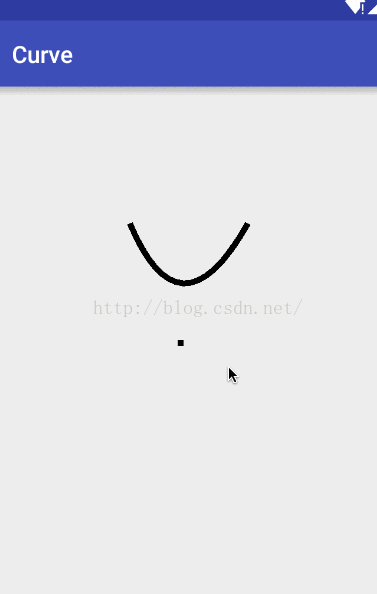
這下,輔助點和曲線的關係就很明顯了。
許多炫酷的效果都離不開貝塞爾曲線,貝塞爾曲線的應用:仿360記憶體清理效果。